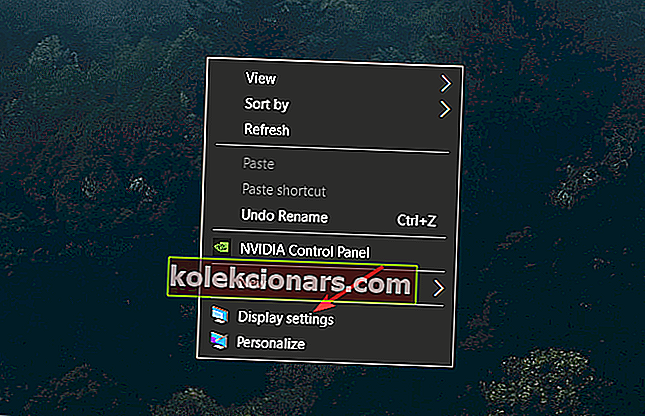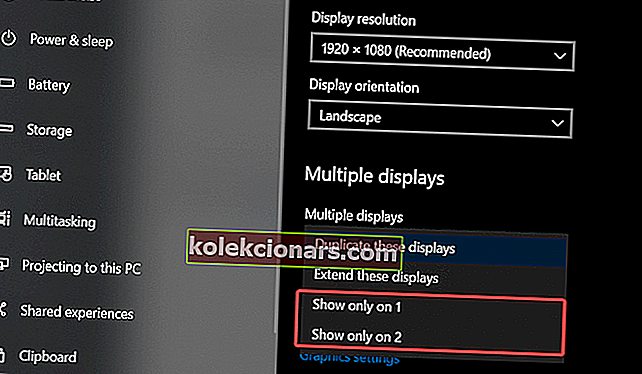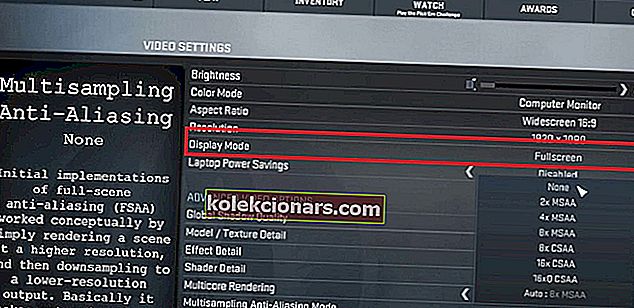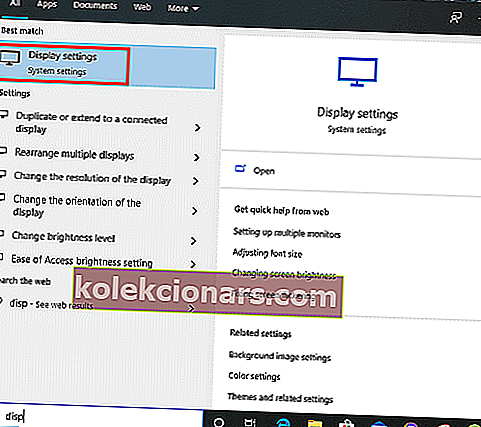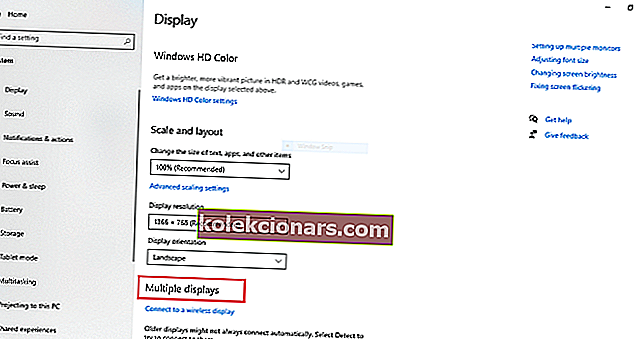- Koko näytön pelin siirtäminen toiseen näyttöön voi olla erittäin hyödyllistä, jos voit käyttää tilaa.
- Voit ratkaista ongelman muutamalla napsautuksella suosittelemalla, että lataat alla suositellun ohjelmiston.
- Tutustu yksityiskohtaiseen Gaming Hubiin, josta löydät hyödyllisiä ja helposti seurattavia oppaita tästä aiheesta.
- Älä epäröi lisätä kirjanmerkkeihimme perusteellista League of Legends Fix -osiosta hyödyllisiä vaiheittaisia ohjeita.

Jos vietät aikaa tietokoneen kanssa työskennellessäsi ja nautit myös pelaamisesta samanaikaisesti, niin ajatus siitä, kuinka koko näytön peli siirretään toiseen näyttöön, olisi ehdottomasti mielessäsi ollut.
Kuitenkin, kun mikä tahansa haluamasi peli käynnistetään. Automaattinen näytön oletusasetus on asetettu toistettavaksi ensisijaisella näytöllä. Jos päätät siirtää koko näytön pelin toiseen näyttöön, suosittelen seuraavien vaiheiden noudattamista.
Kuinka siirtää koko näytön peli toiseen näyttöön?
1. Kuinka pelata peliä yhdellä näytöllä ja selata toisella
1.1 Käytä DisplayFusionia

Pelin pelaaminen yhdellä näytöllä ja selaaminen toisella näytöllä on etuja. Mutta jos haluat tehdä tämän paljon helpommin, suosittelemme, että käytät hämmästyttävää Display Fusion -ohjelmistoa.
DisplayFusion on kevyt sovellus, joka tekee vaikutuksen monipuolisilla ominaisuuksillaan ja myös helposti ymmärrettävällä käyttöliittymällä.
Tämän ohjelmiston avulla voit pelata pelejä ja selata kahdella eri näytöllä samanaikaisesti ilman ongelmia.
Jos haluat ohittaa alla kuvatut yksityiskohtaiset vaiheet ja asettaa useita näyttöjä helposti ja lyhyessä ajassa, lataa DisplayFusion-sovellus.

DisplayFusion
Kokeile tätä ohjelmistoa, jos haluat mukauttaa kahden näytön asetuksia vain muutamalla hiiren napsautuksella. 29 dollaria Hanki se ilmaiseksi1.2 Siirrä Steam-peli muihin näyttöihin
Jos haluat siirtää Steam-pelin toiseen näyttöön, voit kokeilla muutamia vaihtoehtoja:
- Käynnistä peli ikkunatilassa ja vedä ja pudota se sitten haluamallesi näytölle.
- Muokkaa Windowsin näyttöasetuksia ja aseta toinen näyttösi ensisijaiseksi näytöksi:
- Napsauta hiiren kakkospainikkeella työpöytää ja valitse Näyttöasetukset .
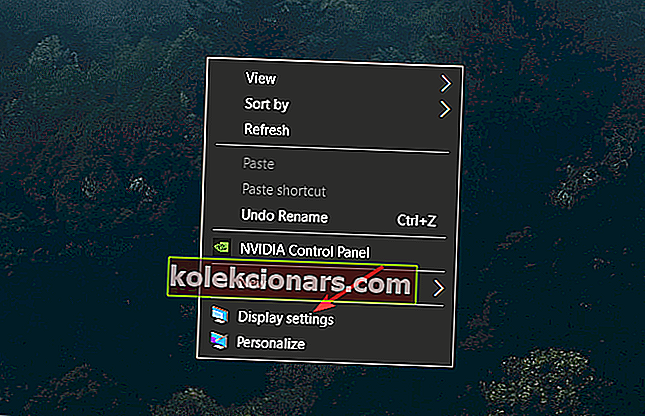
- Napsauta Tunnista- painiketta seurataksesi, kuinka näytöt numeroidaan.
- Vieritä alas moninäyttöosioon ja napsauta avattavaa luetteloa.
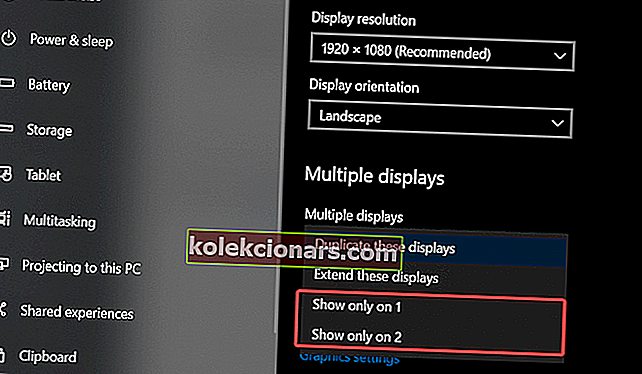
- Valitse edellisissä vaiheissa tunnistetun näytön numero (näyttö, jossa haluat pelisi olevan).
1.3 Kuinka siirtää League of Legends toiseen näyttöön
Aivan kuten useimmat suositut pelit, League of Legends voidaan pelata toissijaisella näytön näytöllä. Suorita seuraavat vaiheet.
- Käynnistä League of Legends
- Siirry kohtaan D isplay / Video Settings.
- Varmista, että pelissä on Display Mode -vaihtoehtoominaisuus.
- Jos näin on, napsauta avattavaa valikkoa ja valitse Ikkunatila .
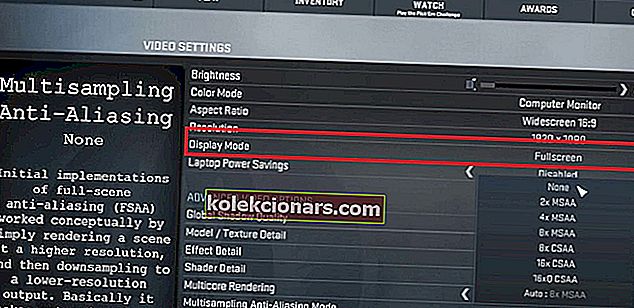
- Vedä seuraavaksi peliikkunan käyttöliittymä haluamaasi näyttöön.
- Vaihda ensisijaiseksi näytöksi ensisijainen näyttö ja aseta se ensisijaiseksi.
Huomautus: Saat tarkemman oppaan tästä aiheesta, kuinka saada pelit avoimiksi eri näytöillä.
2. Aseta toinen näyttö ensisijaiseksi näytöksi
- Liitä toinen näyttö tietokoneeseen.
- Napsauta seuraavaksi Windows-näppäintä siirtyäksesi Windowsin Käynnistä-valikkoon , kirjoita D isplay Settings Windowsin hakuikkunaan.
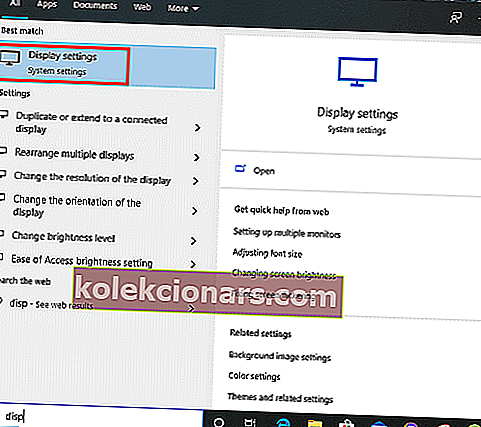
- Jatka valitsemalla Näyttöasetukset, kun hakutulos tulee näkyviin.
- Näyttöasetukset -ikkuna avautuu seuraavaksi, selaa kunnes löydät useita näyttöjä , ja valitse toinen näyttö.
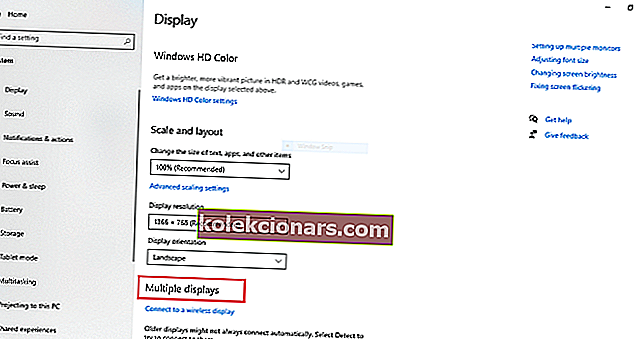
- Kun valitset toisen näytön, valintaruutu ilmestyy kohtaan Tee tästä päänäyttöni.
- Varmista, että valitset valintaruudun toimenpiteen loppuun saattamiseksi.
3. Kuinka siirtää hiiri toiseen pelin sisäiseen näyttöön

Kun olet liittänyt näytön ja siirtänyt pelin ensisijaiseen näyttöön. Löydät myös tarpeen käyttää hiirtä. noudata alla olevia ohjeita siirtääksesi hiiren toiseen pelin sisäiseen näyttöön.
- Varmista, että toinen näyttö on edelleen kytkettynä.
- Varmista myös, että peli on käynnistetty ja valmis.
- Siirrä sitten kohdistinta pelinäytön suuntaan, kunnes se ponnahtaa näyttöön.
- Kun se on tehty, kohdistin katoaa toissijaisesta ja näkyy ensisijaisessa pelinäytössä.
Usean näytön asetukset ovat nykyään erittäin suosittuja, ja yksi parhaista tavoista nauttia koko näytön peleistä, ja toisen tehtävän suorittaminen on toisen näytön käyttö. Tässä artikkelissa käytiin läpi pelin ja hiiren kohdistimen siirtämismenetelmät toiseen näyttöön.
Toivottavasti olet tyytyväinen tässä annettuihin tietoihin. Voit vapaasti jättää ehdotuksia alla olevaan kommenttiosioon.
FAQ: Lue lisää useiden näyttöjen asetuksista
- Kuinka teen toisen näytön koko näytön?
Helpoin tapa mukauttaa näytön asetuksia haluamallasi tavalla on ladata hyödyllinen DisplayFusion-sovellus.
- Vaikuttaako toinen näyttö FPS: ään?
Toinen näyttö vaikuttaa FPS: ään pelaamisen aikana vain, jos käytät isoja sovelluksia, jotka edellyttävät paljon RAM-muistia. Opi optimoimaan RAM-muistisi helposti.
- Ovatko kaksi näyttöä sen arvoista?
Jotkut ihmiset rakastavat kaksoisnäyttöjen käyttöä pelaamisen aikana, ja toiset eivät pidä sitä lainkaan hyödyllisenä. Tutustu markkinoiden parhaiden pelimonitorien suosituksiin ja katso itse.